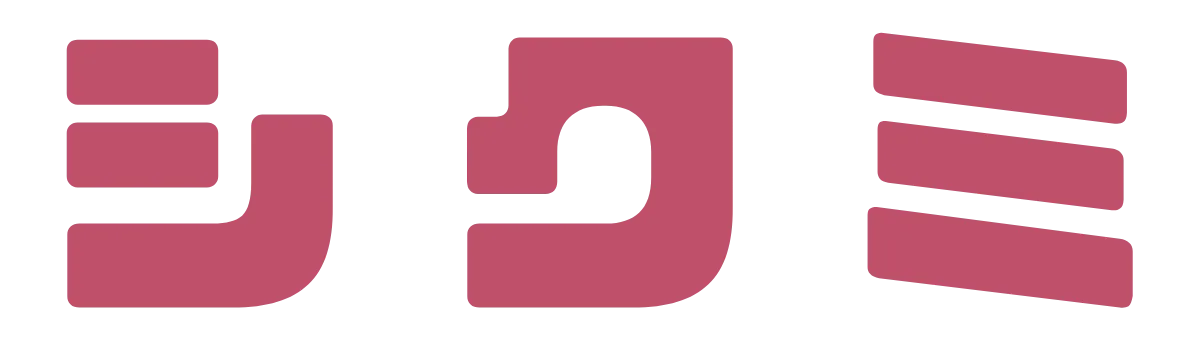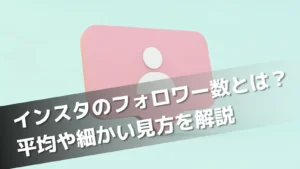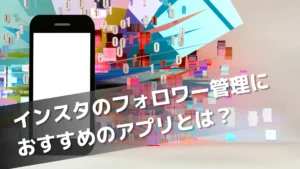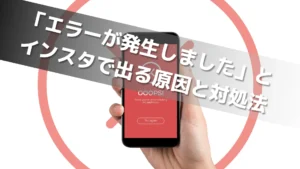【初心者向け】自分でできるアメブロのアクセス解析のやり方とは
- アメブロのアクセス解析ってどこでみればいいの?
- アメブロのアクセス解析の見方は?
- いいねはアクセス数じゃないの?
アメブロのアクセス数をアップさせたいと考えている方は多いのではないでしょうか。
アクセス数をアップさせるためには、さまざまな情報をもとに分析し、対策を練ることが大切です。
アメブロのアクセス解析を使えば、これらの情報を簡単に知ることができますよ。
今回は自分でできるアメブロのアクセス解析のやり方とそれぞれの解析項目の見方、アクセス解析を見るときの注意点などをご紹介していきます。
最後まで読んでいただければ、今後のブログ運営をさらに良いものにしていけるはずですよ。
アメブロのアクセス解析はどこまでわかるのか?
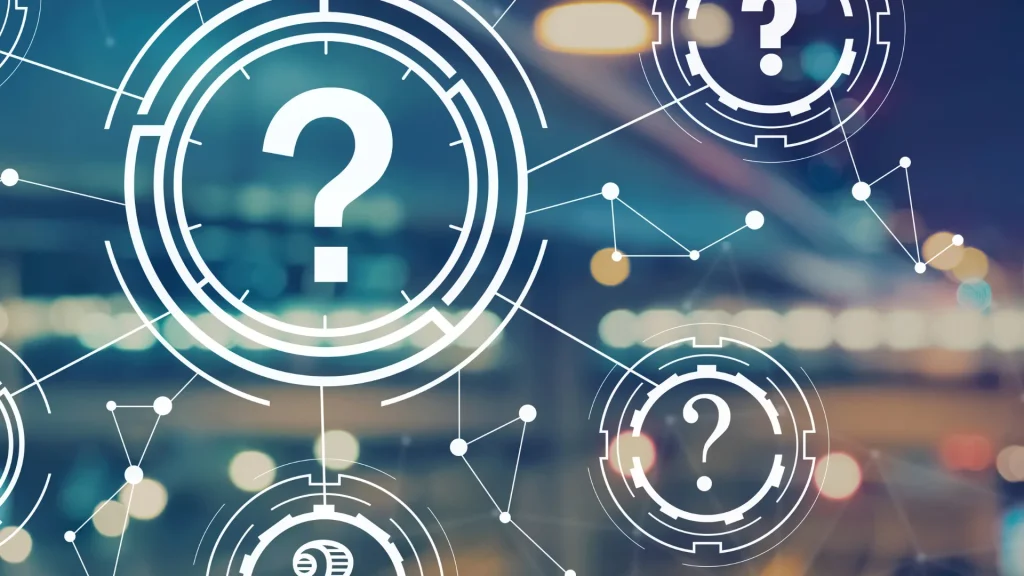
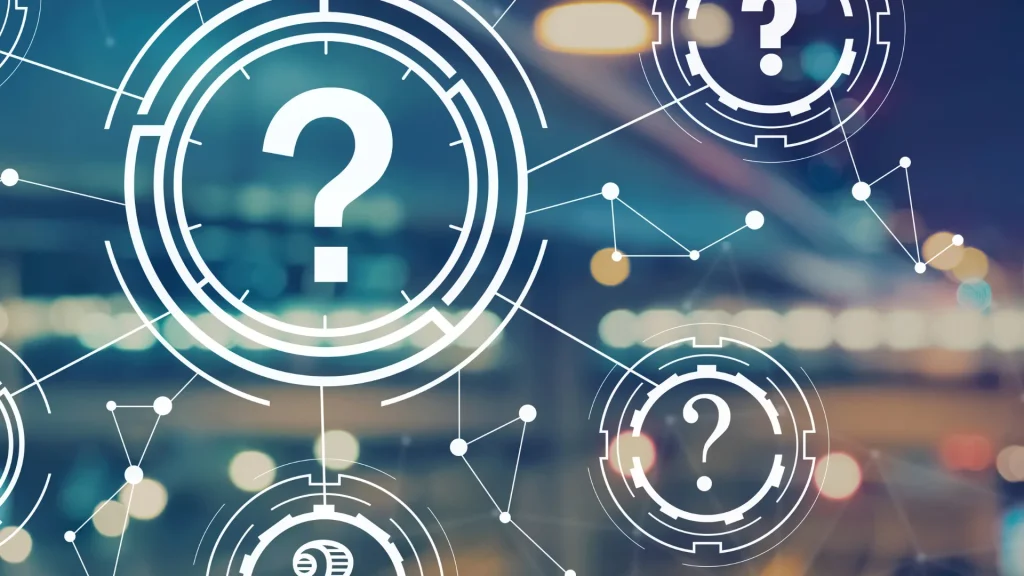
アメブロのアクセス解析では次の項目が分かります。
- アクセス数
- 訪問者数
- 時間帯別アクセス数
- 記事別アクセス数
- リンク元
- デバイス
アクセス数は、日別や月別はもちろん、時間帯別に見ることもできます。
また、ブログを訪れた人の数やどの記事がどれだけ読まれているのか、さらにはリンク元や使用しているデバイスなど基本的な情報はアメブロのアクセス解析で分かりますよ。
おおまかなアクセス解析を見たい方にとっては、アメブロのアクセス解析だけでも十分でしょう。
ただ、アメブロのアクセス解析は保存期間が3ヶ月と短めなのと、ユーザーがどの地域から訪問しているのかまでは分かりません。
そのため、ブログの集客率をしっかりと上げたい方やブログの収益化を考えている方は、より詳細に分かるアクセス解析ツールとの併用をおすすめします。
おすすめのアクセス解析ツールは記事の後半で紹介していますので、そちらもぜひ参考にしてくださいね。
アメブロのアクセス解析のやり方は2ステップだけ
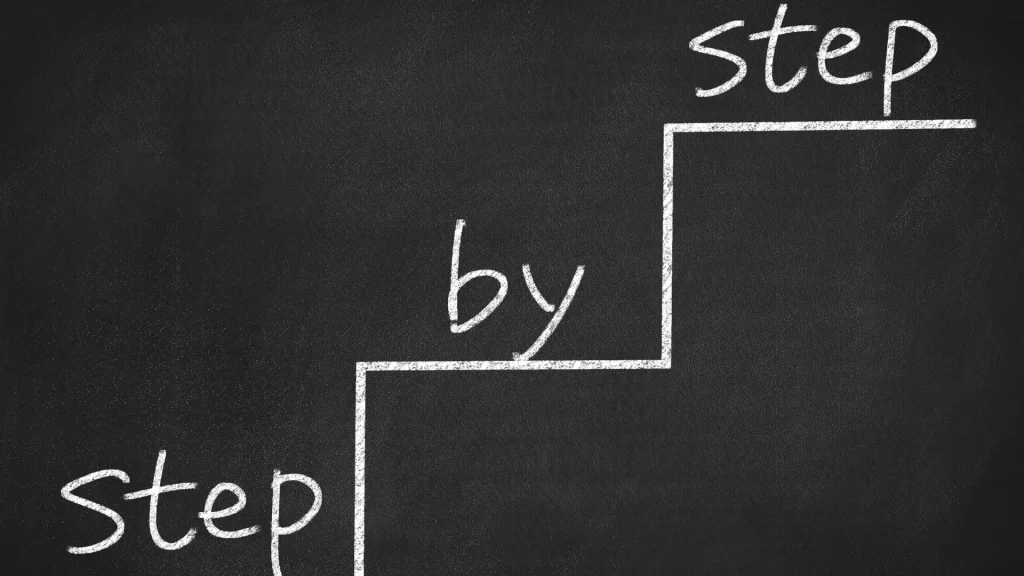
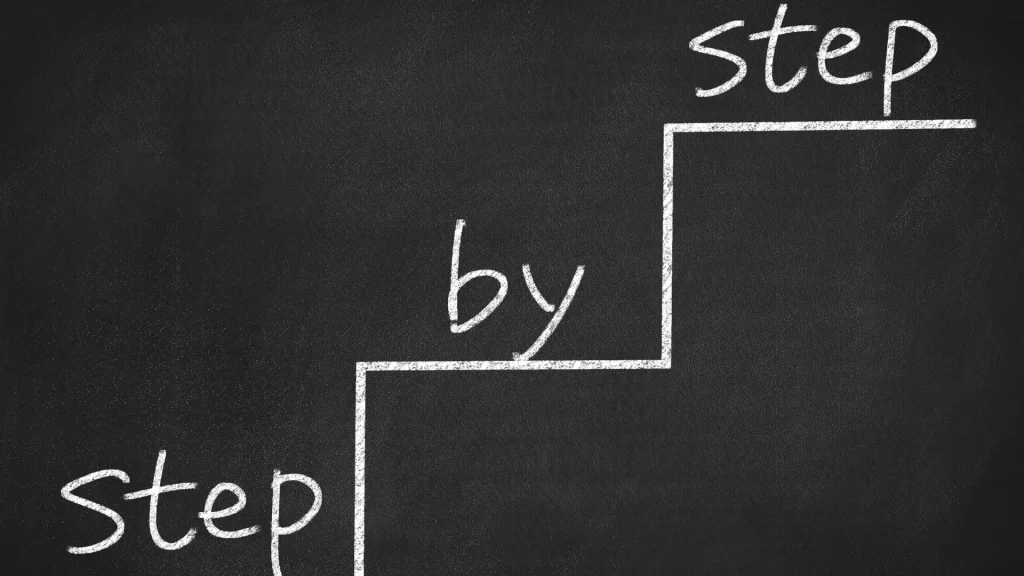
アメブロのアクセス解析は、ブログの管理ページから2ステップで見ることができます。
とても簡単に見られるので、ぜひ覚えておいてくださいね。
それでは、画像をもとに分かりやすくアクセス解析のやり方を説明していきます。
手順①ホーム画面から「ブログ管理」を選択
まずは自身のブログのホーム画面を開き、左上にある「ブログ管理」を選択してください。
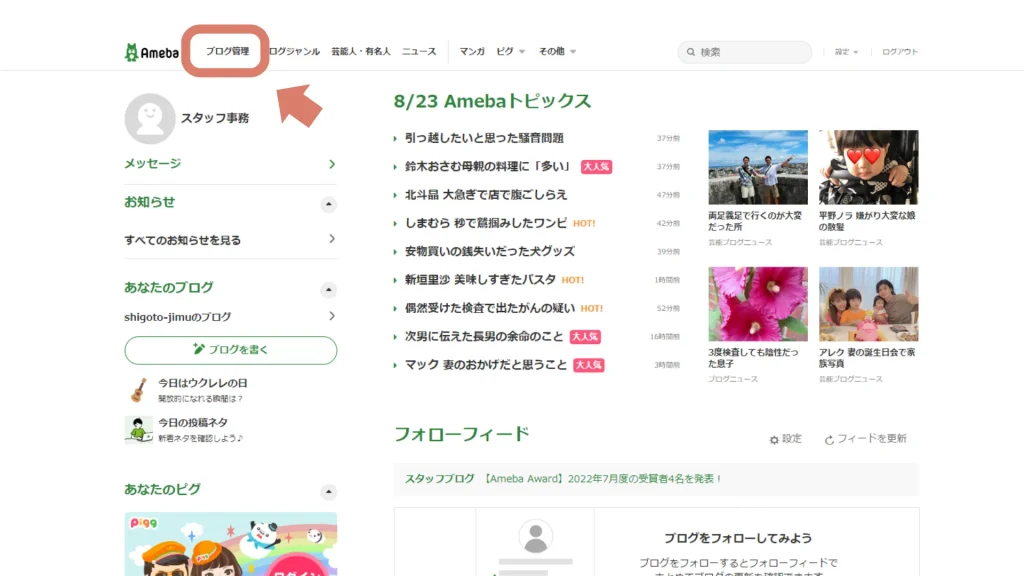
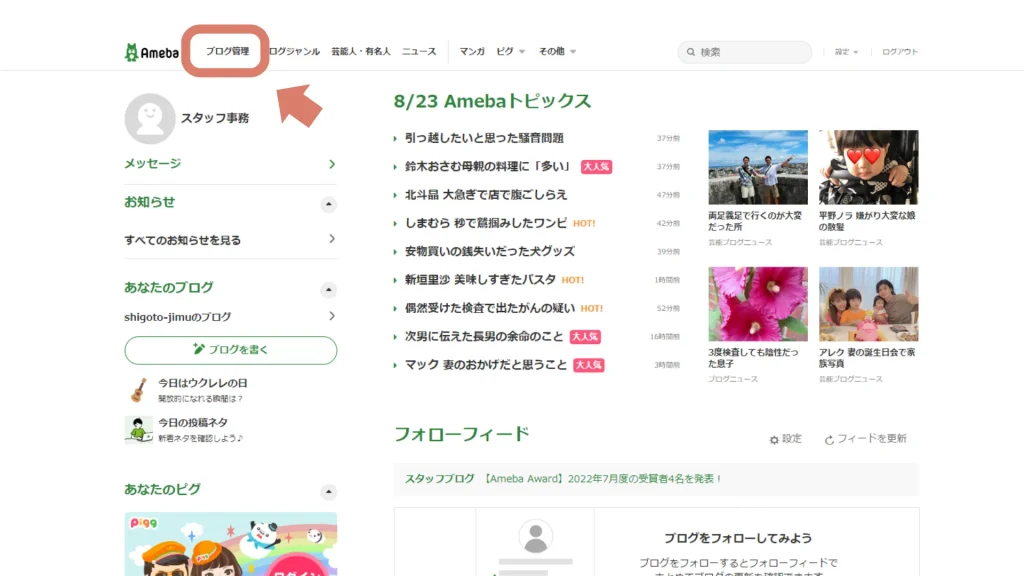
「ブログ管理」を選択すると、管理トップ画面に変わります。
この画面から、ブログに関するさまざまな設定ができますよ。
手順②ブログ管理画面から「アクセス解析」を選択
ブログ管理画面の左側、上から6つ目の「アクセス解析」をクリックします。
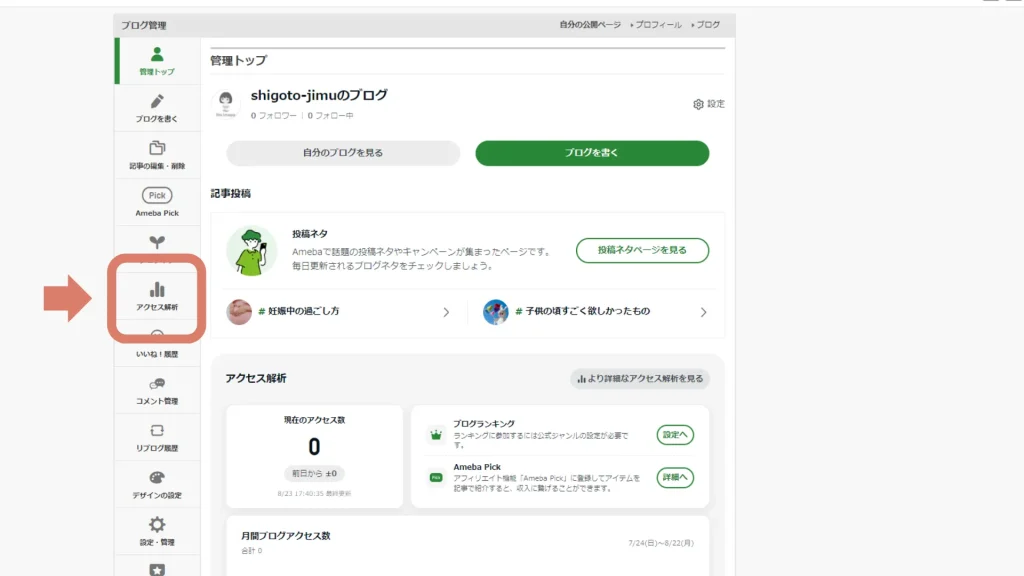
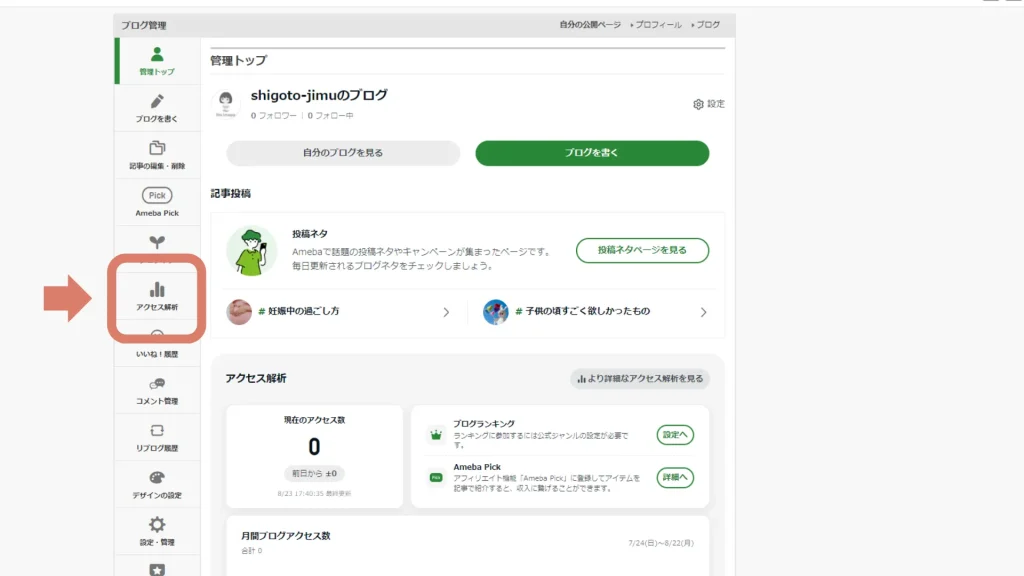
「アクセス解析」をクリックすると、アクセス解析の画面が開き、アクセス数やリンク元、記事別のアクセス数などさまざまな情報を見ることができますよ。
【初心者向け】アメブロのアクセス解析の見方を解説
ブログを始めたばかりの方にとっては、アメブロのアクセス解析の画面を開いても見方が分からず、どう活用したらいいのか悩んでしまうこともあるでしょう。
そこでまずは、アメブロのアクセス解析で分かる8つの指標について、それぞれの指標がどういうことを表しているのかを紹介していきます。
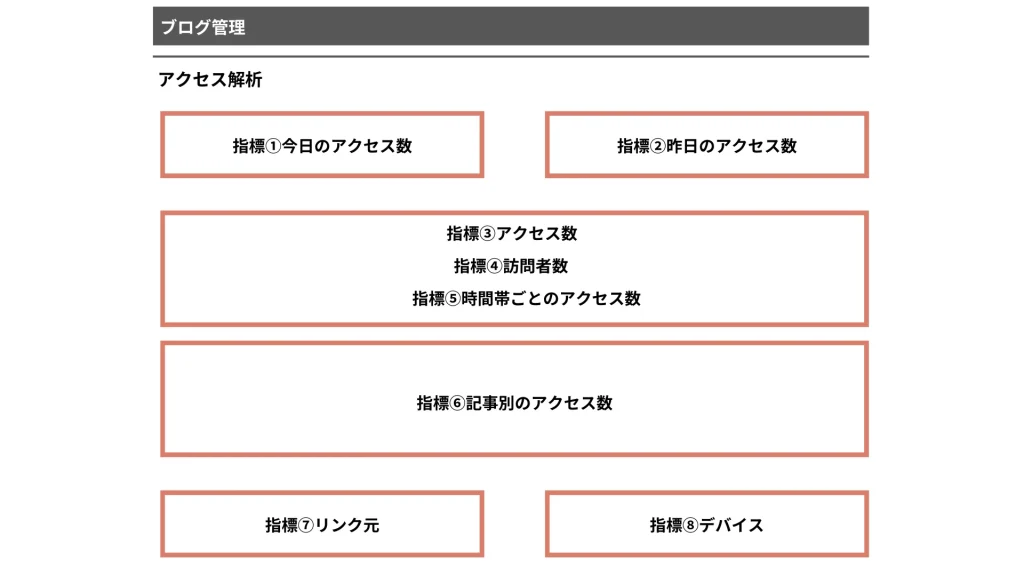
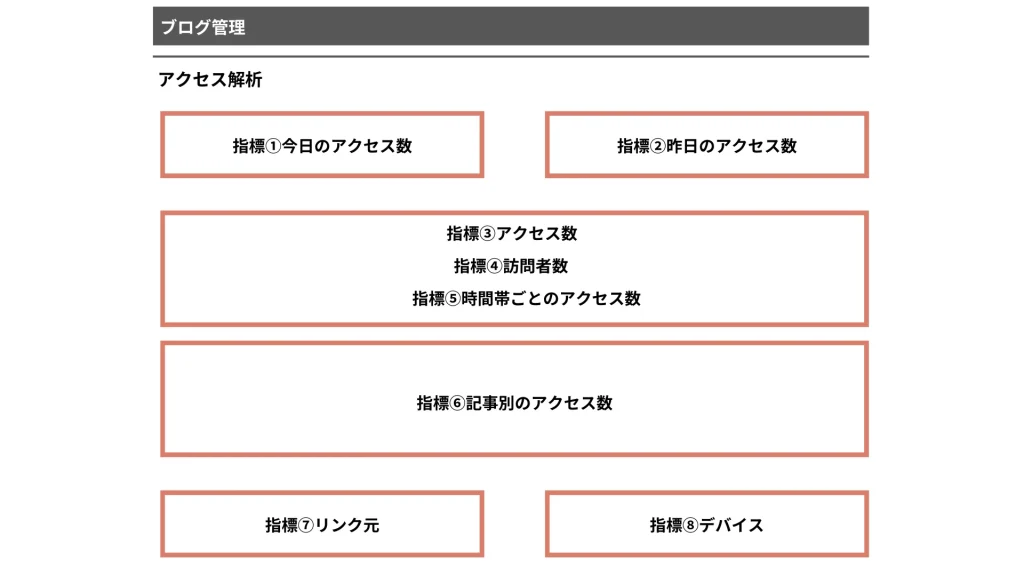
それぞれの指標の意味や見方を理解して、アクセス解析を活用していきましょう。
指標①今日のアクセス数
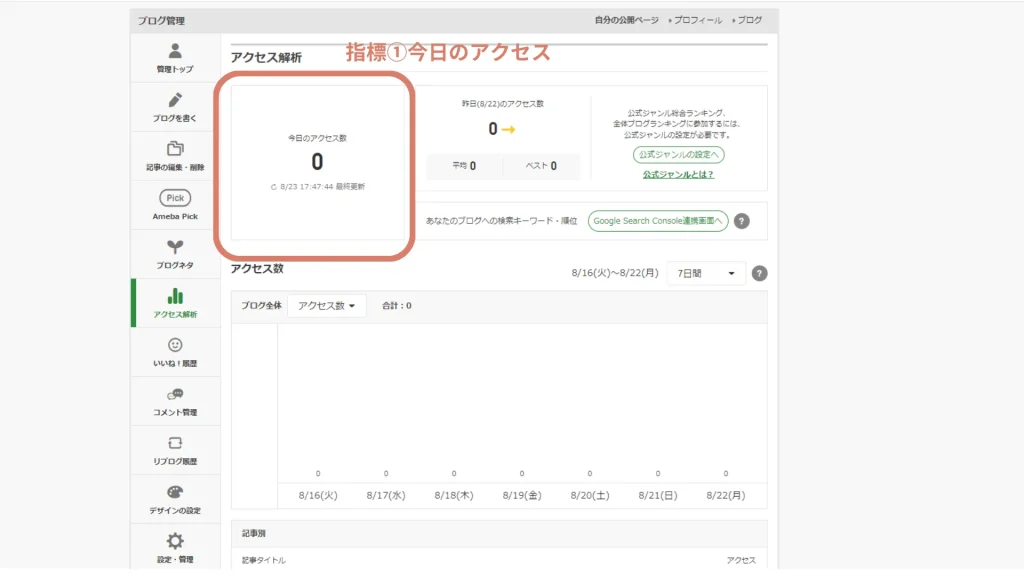
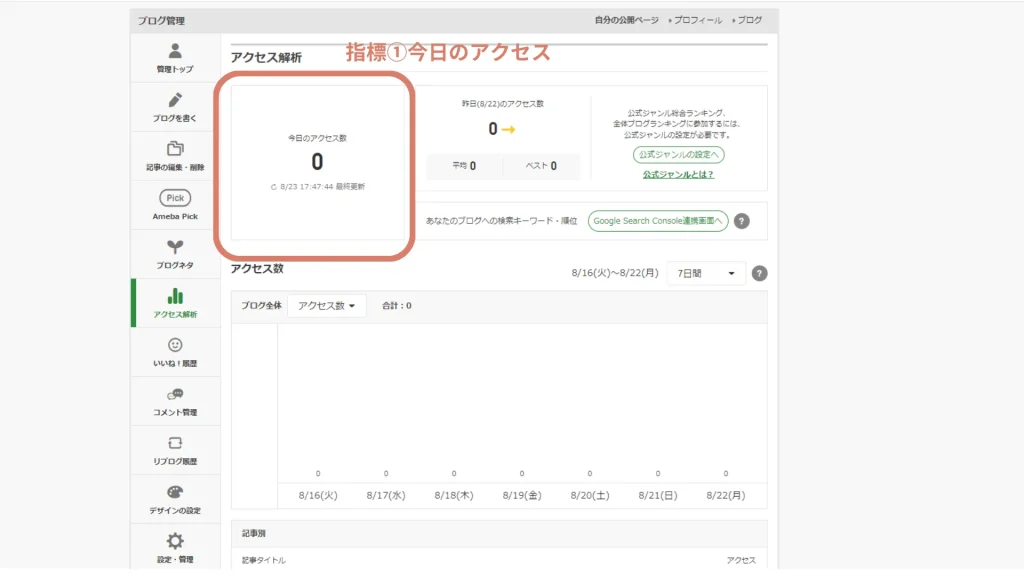
アクセス解析の画面を開いてすぐに目に入ってくるのが「今日のアクセス数」です。
一番最初に出ている数字で、この画面を開いた時点でのアクセス数が表示されています。
リアルタイムの数字が確認できるので、現時点でのアクセス数がどれくらいなのかがすぐに分かりますよ。
ただし、「今日のアクセス数」は概算で出されている数字です。なので、実際に集計して出される数字と変わる可能性がある点は覚えておきましょう。
指標②昨日のアクセス数
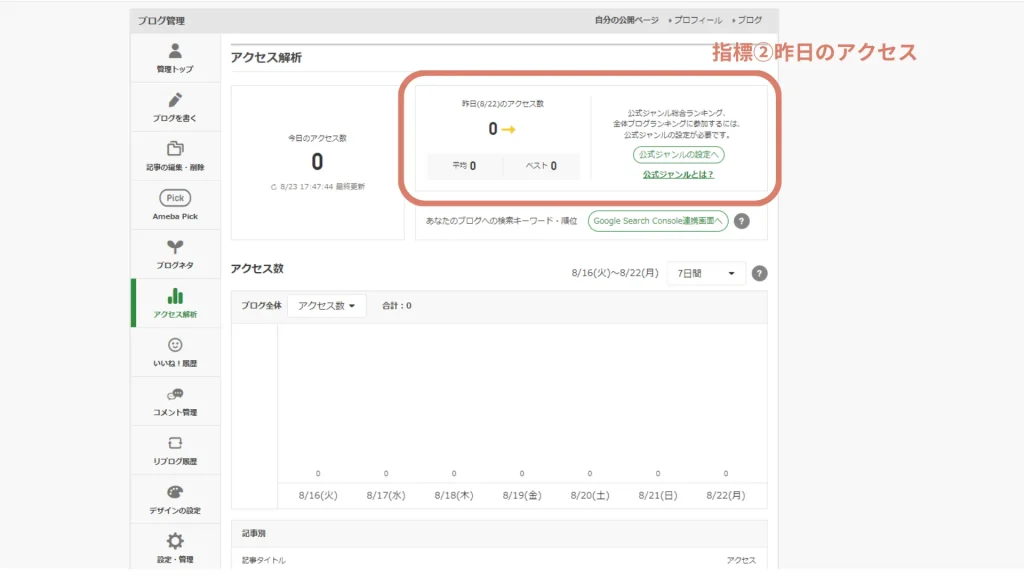
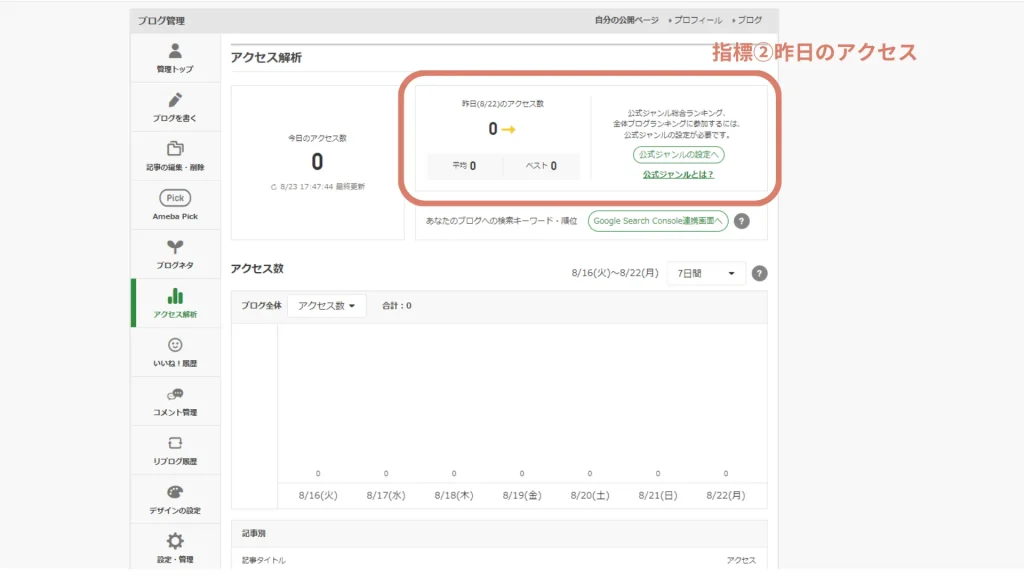
今日のアクセス数の右横に表示されているのが「昨日のアクセス数」です。
ここに表示される数字は朝の8時に更新されます。
日付が変わる0時~朝の8時までは「一昨日のアクセス数」が表示されるので、見る時間帯によっては「昨日のアクセス数」ではありません。
「今日のアクセス数」と並んで表示されているので、アクセス数の増減がひと目で分かりますよ。
指標③アクセス数
「今日のアクセス数」の下にあるのが「アクセス数」です。
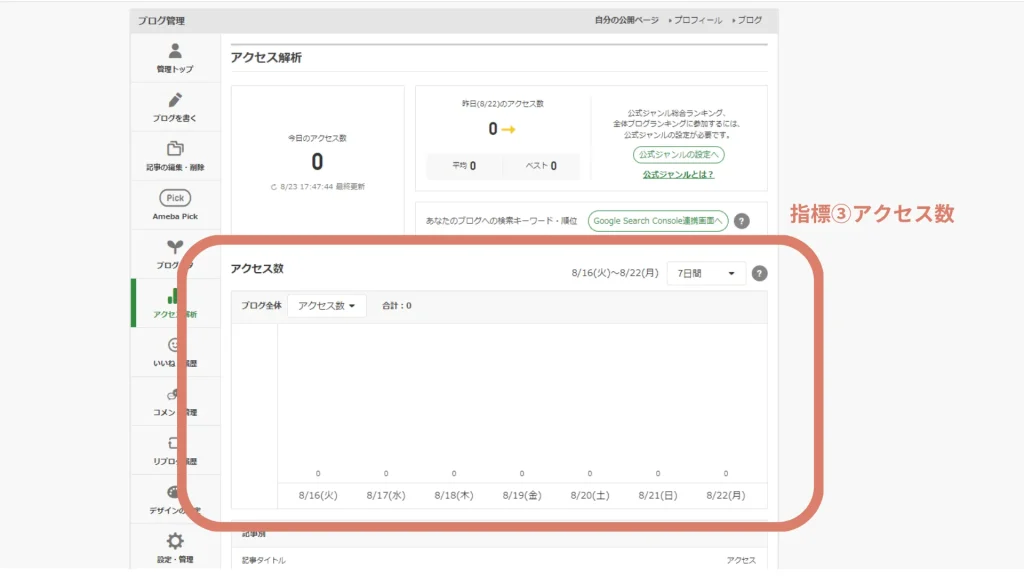
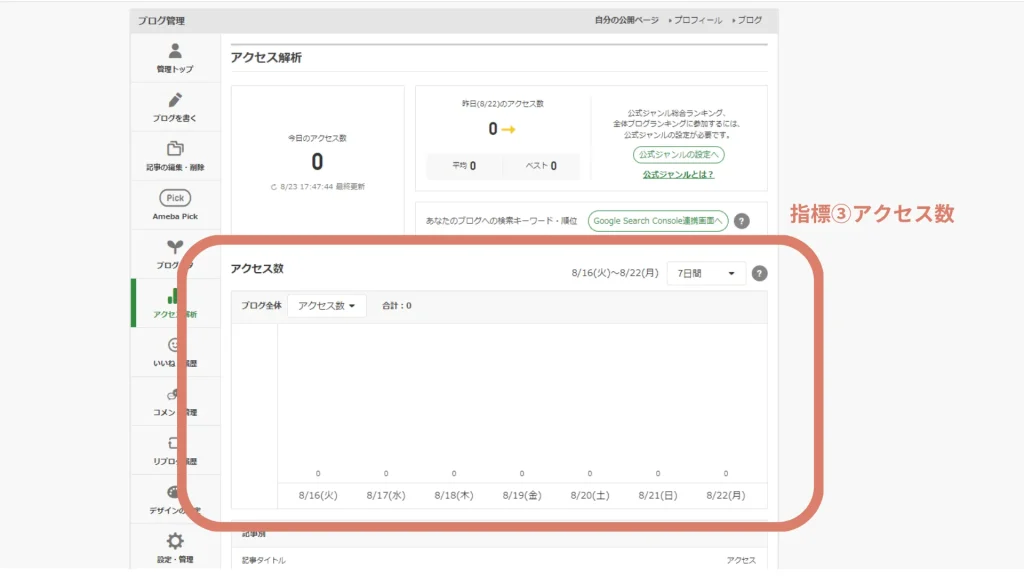
ブログ記事が何回クリックされたのかが表示されています。
期間ごとの数字がグラフになっているのでアクセス数の推移が分かりやすくなっていますよ。
ただし、ここの数字だけでブログの集客ができているかどうかを判断するのは良くありません。
なぜなら、アクセス数はブログにアクセスが何回あったかということなので、1人が何度もアクセスしている可能性もあるからです。
実際に集客できているかどうかは、次に紹介する「訪問者数」と併せて判断するのがいいでしょう。
アクセス数がなかなか伸びずにお悩みの方は、こちらの記事を参考にしてみてください。アクセス数をあげるためのコツを詳しく紹介しています。


指標④訪問者数
アクセス数のグラフの上の部分が、ページを開いた時点では「アクセス数」となってる右にある矢印をクリックすると「訪問者数」に変えることができます。
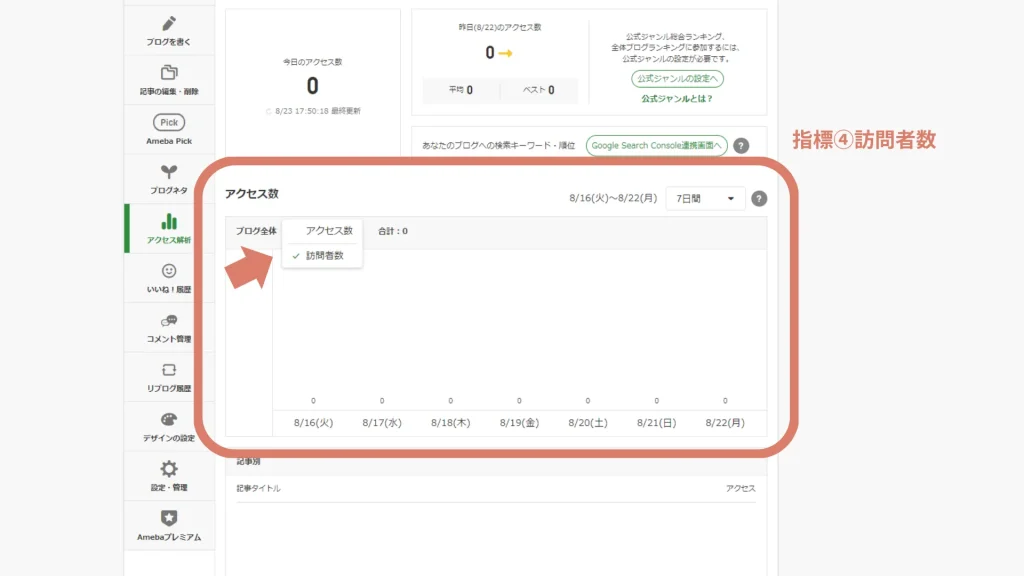
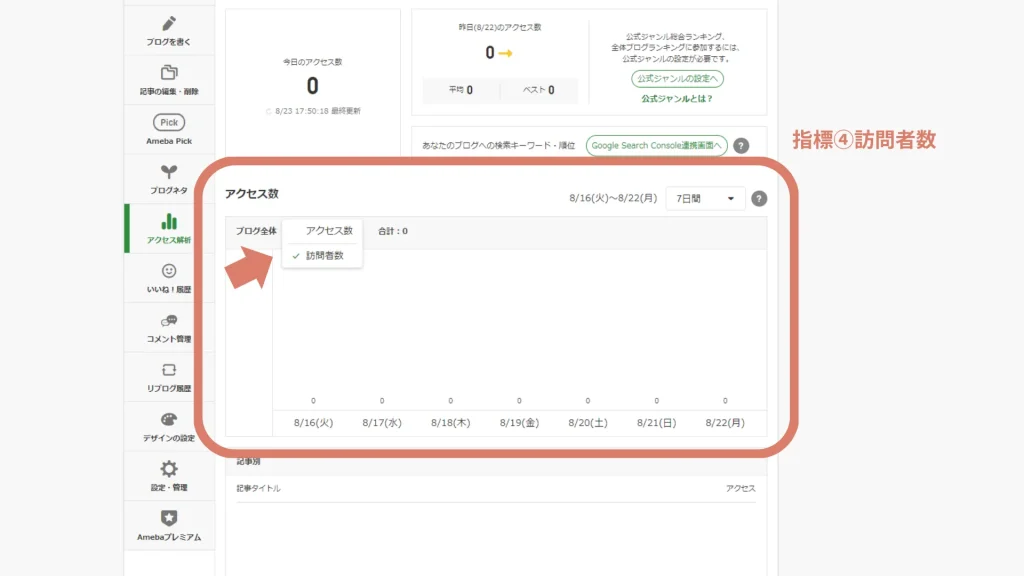
訪問者数はブログを見てくれた人の人数を表してくれているので、実際にどれだけの人がブログを見てくれているのかを知ることができますよ。
アクセス数はブログの記事を閲覧した数で、訪問者数はブログに訪れた人の数です。
訪問者数を増やすことは顧客を増やすことに繋がり、アクセス数を増やせばサービス告知などのクリック率を上げられる可能性も高くなってきます。
アクセス数を伸ばすためには、訪問者数とアクセス数の2つの数字を増やしていくことが大切なのですよ。
指標⑤時間帯ごとのアクセス数
アクセス数のグラフの右上部分に、表示する期間の選択ボタンがあります。
ボタンをクリックして期間を「今日」に変更すると、時間帯別のアクセス数を確認できますよ。
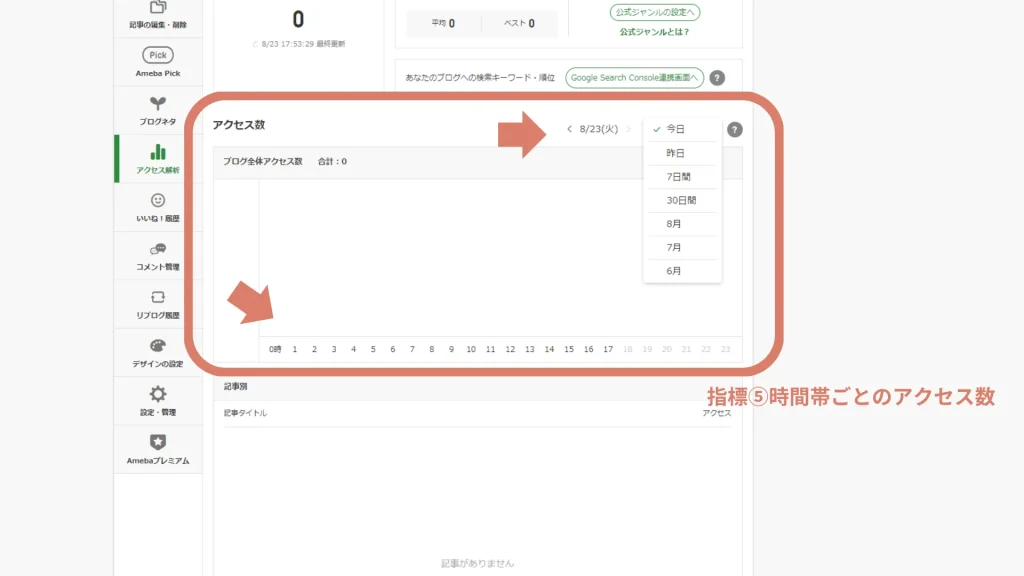
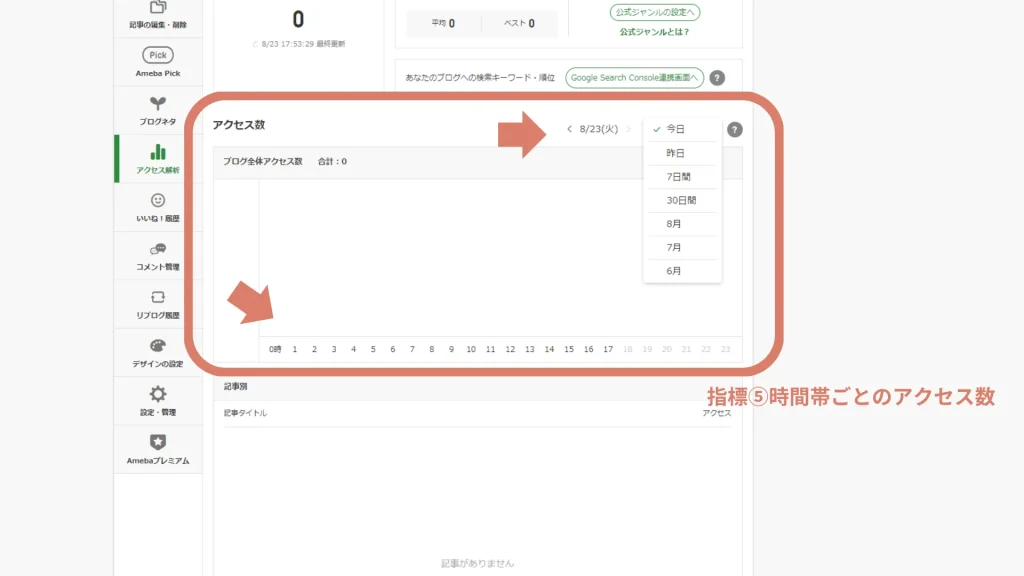
日付横にある「<」「>」のボタンで、日付の変更も可能です。
いつ、どの時間帯に多くアクセスがあるのかをチェックしましょう。
さらに、グラフの棒が伸びている上部分にカーソルを持っていくと、その時間帯にどれくらいのアクセスがあったのかを数字で表してくれます。
時間帯ごとのアクセス数を見れば、ブログがよく見られている時間帯を知ることができます。
アクセスの多い時間帯を狙ってブログ記事を更新すれば、さらにアクセスアップが期待できますよ。
指標⑥記事別のアクセス数
アクセス数のグラフの下には「記事別のアクセス数」が表示されています。
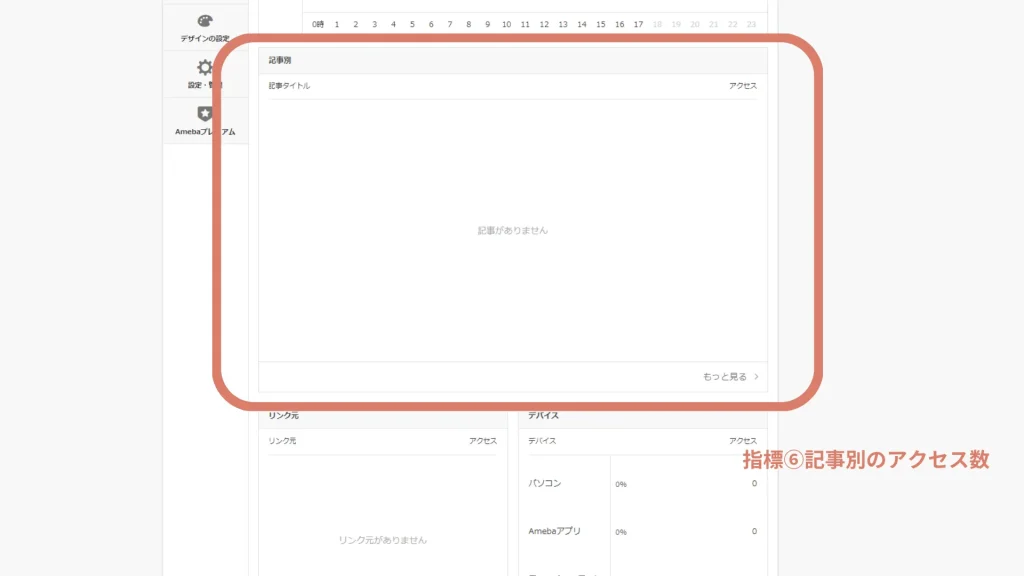
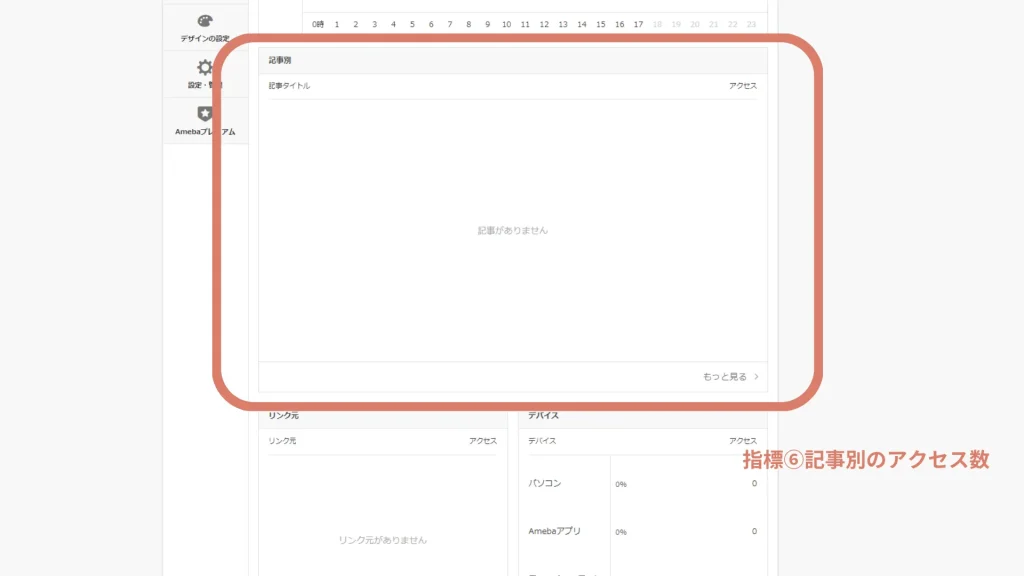
ブログ記事のタイトルが表示されるのでとても分かりやすいですね。
どの記事がどれくらい読まれているか、上位5位程度まで表示されていて、最大で100位程度まで見ることが可能です。
今日/昨日/7日前/30日前のように日別/週別/月毎の記事別のアクセス数も表示してくれますよ。
過去に書いた記事が長く読まれているようであれば、読者のニーズを満たす内容であったりSEO対策がうまくいっている可能性があるので、他の記事にも活かしていくといいでしょう。
指標⑦リンク元
記事別アクセスの下に「リンク元」が表示されています。
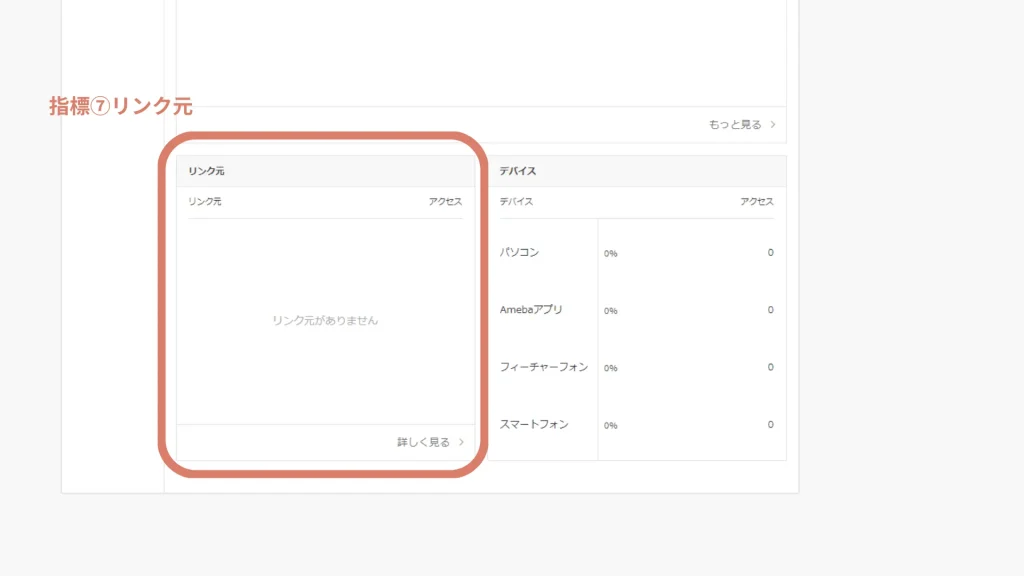
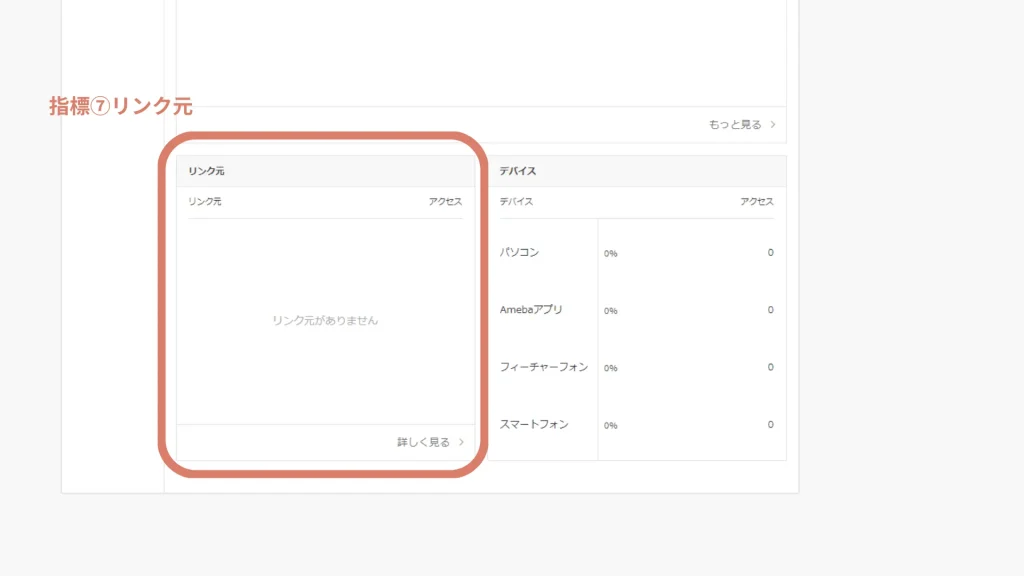
ここでは、ブログに訪れてくれた人がどこからやってきたのかを知ることができますよ。
アイコンも表示されているので一目で分かりやすくなっていますね。
さらに「詳しく見る」をクリックすると、URLなども詳しく見ることができますよ。
ここでチェックすべきことは、検索エンジンやSNSから来た人がどれくらいいるのかという点です。
ブログへの流入が少ない経路があれば、集客の方法や記事の書き方などを見直してアクセス数を増やすことが大切です。
例えば、SNSからの流入数が少なければ、効果的な連携が取れていないSNSを改善していくなどですね。
アメブロとSNSを連携させる方法については、こちらで詳しく紹介していますので、ぜひご覧ください。


指標⑧デバイス
リンク元の横に表示されているのが「デバイス」です。
ここでは、ブログに訪れた人が何を利用してブログを見ているのかを知ることができます。
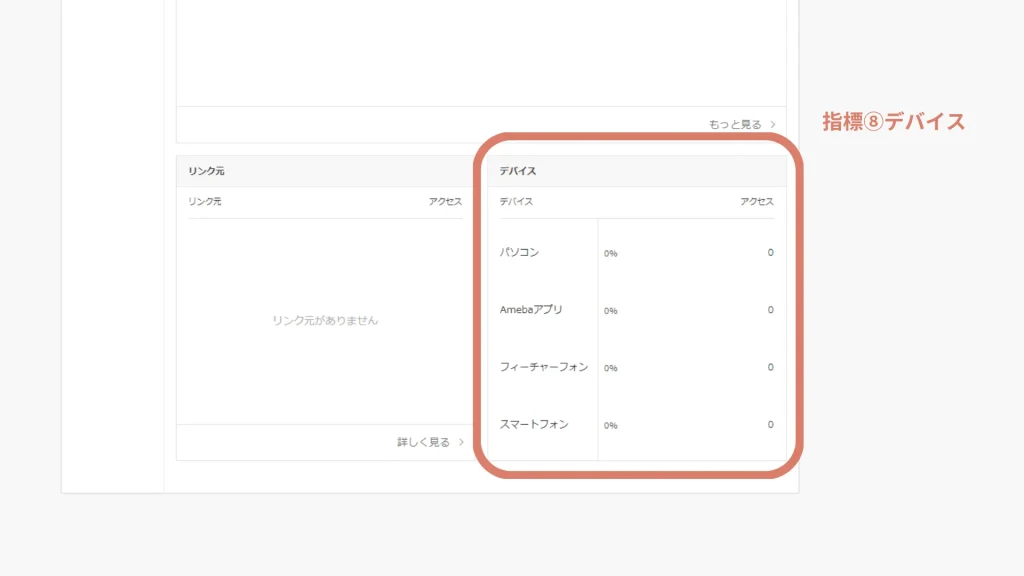
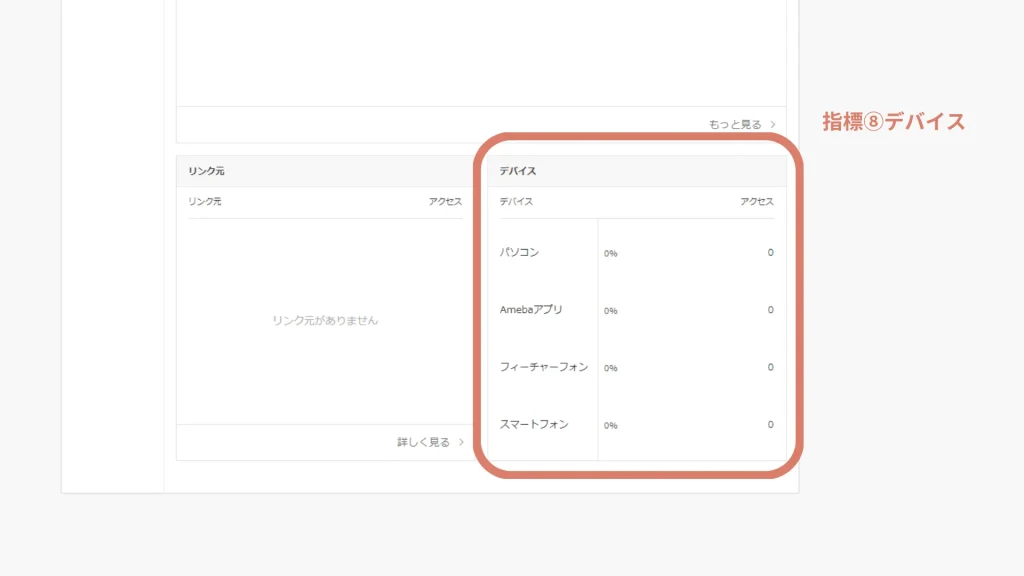
主なデバイスは「スマートフォン/パソコン/Amebaアプリ」になりますね。
どのデバイスを使用してブログを見ているかはとても重要です。
なぜなら、デバイスに合わせた見やすい記事作りを行わなければ、読者が離脱する可能性が高くなるからです。
スマホからブログ記事を閲覧したときに、変なところで改行されていたり、写真が大きすぎて見づらかった経験をお持ちの方もいるのではないでしょうか。
読みづらい記事では当然アクセス数を伸ばすことはできません。
ブログを訪れた人がどのデバイスで見ているのかを分析し、それぞれのデバイスで読みやすいよう体裁を整えることが大切なのですね。
アメブロのアクセス解析はおかしい?アクセス解析で注意するべき3つのこと


アメブロのアクセス解析ではさまざまな視点からアクセス数を知ることができます。
しかしアメブロのアクセス解析に「アクセス数おかしい気がする」「いいねの数は反映されてないの?」「自分でアクセスした数が入っていない?」など、疑問を持っている人もいますよね。
実はこういった疑問は、アクセス解析を見るうえでの注意点になります。
次はアメブロのアクセス解析を見るときに注意すべき3つの点を見ていきましょう。
注意点①いいねの数=アクセス数ではない
アメブロでは記事に「いいね」がつけられるようになっています。
この「いいね」の数がそのままアクセス数だと考えている方もいますが、そうではありません。
なぜなら、アメブロでは自動化ツールを使って「いいね」をつけている場合、アクセス数にカウントされないようになっているからです。(※1)
通常の操作で行っている「いいね」だけがカウントされる仕組みなのですね。
ですから、いいねの数よりもアクセス数が少ないといった現象が発生することがあります。
いいねの数だけをみてアクセスが集まっていると決めるのは間違いですので、アクセス数はアクセス解析のページで確認するようにしましょう。
アメブロの集客を増やしアクセス数をアップさせるためにはいくつか方法があり、こちらの記事で詳しく紹介していますので参考にしてみてくださいね。


(※1)Amebaヘルプ 『いいね!の数よりアクセス数が少ない』
注意点②自分自身のアクセス数は入らない
自分のアメブロに自分でアクセスすることが何度もあるはずです。
それもアクセス数に含まれると考えていませんか。
確かに以前は自分自身のアクセスもアクセス数としてカウントされていました。
ですがアメブロでは、自分自身によるアクセスを除去するフィルターが強化されており、自分自身のアクセスに関してはアクセス数には含まれないようシステム化されています。(※2)
アクセス数を増やそうと、自分で自分のブログに何度もアクセスしても、その数はアクセス数としてカウントされていないことを理解しておきましょう。
(※2)Amebaヘルプ(アプリ版ヘルプ) 『アクセス数がおかしいです』
(※2)2024年2月現在、上記リンク切れのため、自分自身のアクセスについてAmeba公式は明示しておりませんので注意してください。
注意点③地域は分析できない
地域別のアクセスがわかることで、アクセスの多い地域や少ない地域が明確になってきます。
アクセスが多い地域へはキャンペーンを行ったり、少ない地域のアクセス数を増やすために新たなキーワードを考えるなどのアクセスアップの方法を検討することができますね。
しかし、アメブロのアクセス解析では、日別・月別のアクセス数/訪問者数/時間帯別/記事別/リンク元/デバイスは分かっても、ユーザーがどの地域に住んでいるのか、どの地域からのアクセスが多いのかは分析できません。
ユーザーの性別や年齢層、住んでいる地域などさまざまな視点から分析するためには、Google Analytics(グーグルアナリティクス)の利用が必要になります。
解析ツールについては次の見出しで紹介しますね。
より詳しく分析できる!おすすめのアクセス解析ツールを紹介


アメブロのアクセス解析でもある程度の分析は可能です。
ですが、なかなかアクセス数や訪問者数があがらずに収益に繋げられない方にとっては、もっといろんな視点から分析した結果がほしいですよね。
そこで、より詳しく分析できるツールとしておすすめなのが、ここで紹介する2つのツールです。
それぞれどのような解析ツールなのか、アメブロのアクセス解析との違いを踏まえながらご紹介していきますね。
解析ツール①Google Analytics(グーグルアナリティクス)
Google Analytics(グーグルアナリティクス)はGoogleが提供している解析ツールで、無料で利用できます。
たくさんの情報を可視化してくれるツールで、リアルタイムの利用状況だけでなく、ユーザーがどこから来たのか、サイトの中でのユーザーの動きなどみることが可能です。
Google Analyticsなら、アメブロのアクセス解析では分からない地域別のアクセス数が分かりますよ。
さらにTwitterやInstagramなど、どのSNSから来ているのかの細かな内訳や、どのようなキーワードで検索してきたのかも知ることができます。
アメブロにGoogle Analyticsを連携させて詳細なアクセス解析をすることで、詳しい流入元やユーザーの属性だけでなく、以下のようないろんな情報を収集してくれます。
- ユーザー数
- セッション数
- ページビュー数
集客や収益をより増やすための改善点をみつけたい方は、Google Analyticsの利用がおすすめですよ。
ただ、情報があまりに多すぎて初心者の方が使いこなすまでには時間がかかる場合があるので、その点は覚えておきましょう。
2023年7月よりTwitterはX(エックス)へ名称を変更しています
解析ツール②Google Search Console(グーグルサーチコンソール)
Google Search Console(グーグルサーチコンソール)も無料で使える解析ツールです。
Google Search Consoleをアメブロと連携させれば、どんなキーワードで検索やクリックをされているのかが分かります。
さらに検索結果からクリックしてくれている人が実際どれくらいいるのかなども分かるようになります。
アメブロのアクセス解析にはない、検索結果のクリック率やどんな国で検索されているのか、検索結果に表示された回数や検索ワードなども分かるので便利ですよ。
Google Search Consoleでは、公開しているページがどれくらい検索エンジンに公開されているか、キーワードごとの順位も分かります。
検索キーワードに関する詳細な分析結果を得られることで、今後の検索順位アップのためのキーワード選定に活かすことができますよ。
まとめ
アメブロのアクセス数を伸ばすためには、現状の分析と改善は必要不可欠です。
そのためにはアメブロのアクセス解析をしっかりと活用することがとても大切なのですよ。
この記事ではアメブロのアクセス解析の見方や注意すべき点などをご紹介しましたが、最後に要点をまとめます。
- アメブロのアクセス解析では、日別や週別や月毎のアクセス数や訪問者数がわかる
- 時間帯別や記事別のアクセス数や、リンク元や使用しているデバイスなども知ることができる
- アメブロの「いいね」の数が全てアクセス数にはいるわけではない
- 自分で自分のブログにアクセスしてもその数はアクセス数に含まれない
- より詳細な解析が知りたい場合は、Google AnalyticsやGoogle Search Consoleの使用がおすすめ
アメブロのアクセス解析を今まであまり意識されなかった方も、これからはぜひ毎日チェックしてみてください。
アクセス解析をしっかりと行えば、アメブロの集客に繋がりますよ。